深度技术Win8视频如何设置动态图片头像
深度技术Win8视频如何设置动态图片头像?在Win8系统中中是可以用动态图版头像的,虽没什么用,但看起来很有趣,还可自己的视频来做成头像,如果你也想设置这么个性化的头像,请一起来看看视频如何设置动态图片头像吧。
1、按WIN+C然后点击更多电脑设置到“电脑设置界面”,选中“个性化设置”;

2、点击浏览就可选择一个图片文件作为我们的用户头像,当然这不是今天我们所要讲的动态,而在下边我们看到还有一个创建用户头像的选项:
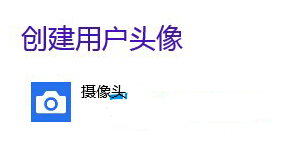
3、这时点击摄像头,我们会发现电脑的摄像头被打开了,也就是说我们已经可以拍摄一段简单的视频作为自己的用户头像了;#f#
那么到这里动态头像就已经完成了!下面我们再来说说如何分享:
很多时候我们会觉得身边某个朋友的头像很好看,这时候我们可以让他帮我们把这个头像的文件拷贝给自己。一般情况下这些文件都是一些jpg或者是png的图片文件,我们只需要把这个图片设置成用户头像就好了。但是现在我们会发现在Win8下,我们可以拍摄一段视频作为头像了,那怎样才能把拍摄的这段视频传给朋友呢?总不能再拍一遍吧,其实不用担心,解决的办法还是很简单的~
我们都知道电脑里不管是各种文档还是系统的各种设置,落到硬盘里其实都是一个个的文件而已。同样的,Windows 8的头像也是一种文件,我们可以在自己的电脑上找到它。方法很简单,我们只需要进入到这个目录下C:\Users\《用户名》\AppData\Roaming\Microsoft\Windows\AccountPictures,然后就可以看到我们的头像都会显示在这里边,不管它是一段视频还是一张图片:
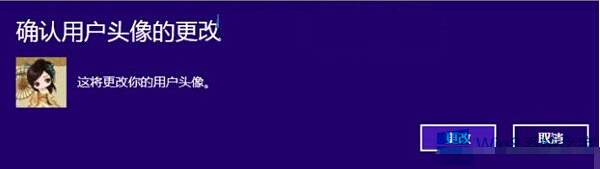
在被设置成一个用户头像之后,它们都会统一转化成一个叫做.accountpicture-ms的文件,要更换头像的话,我们只需要双击就可以了,而这样的话就可以直接把这个文件拷贝给朋友们了。
相关阅读
win7系统排行
热门教程
软件合集